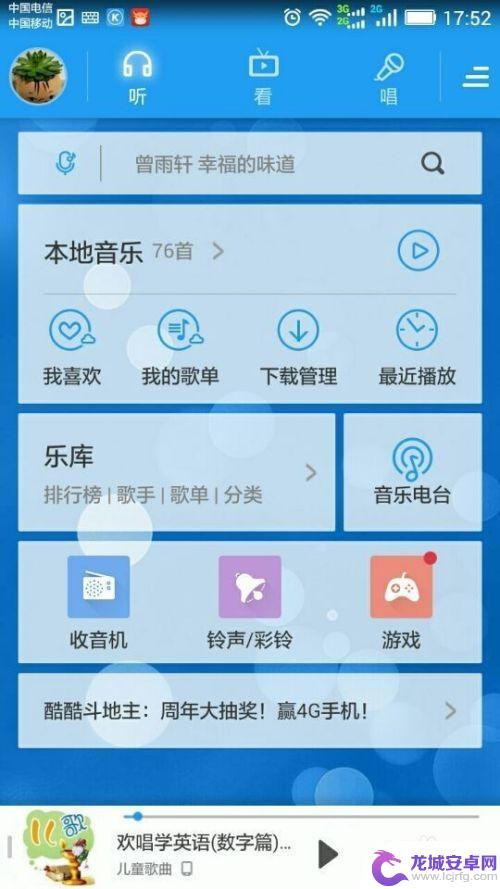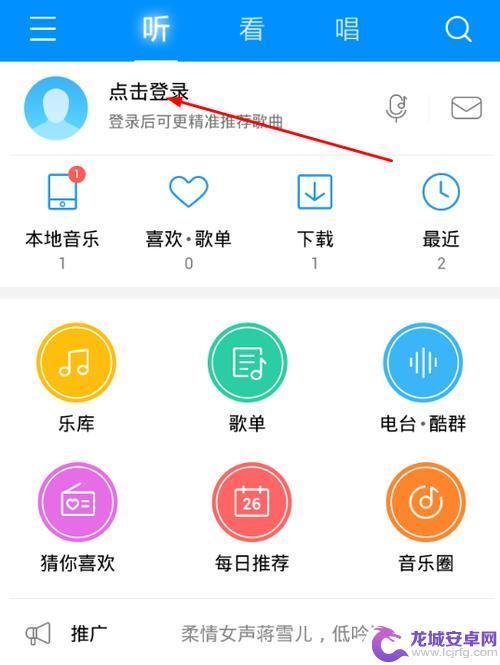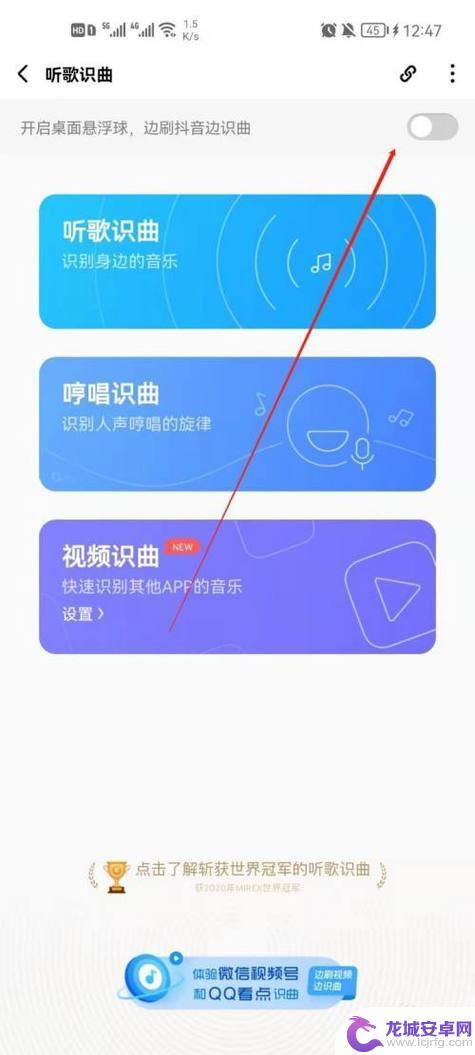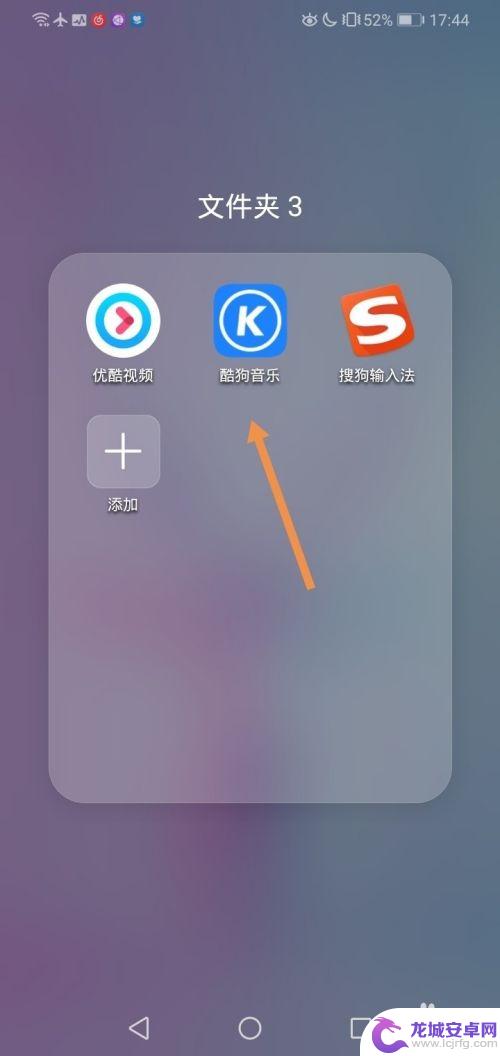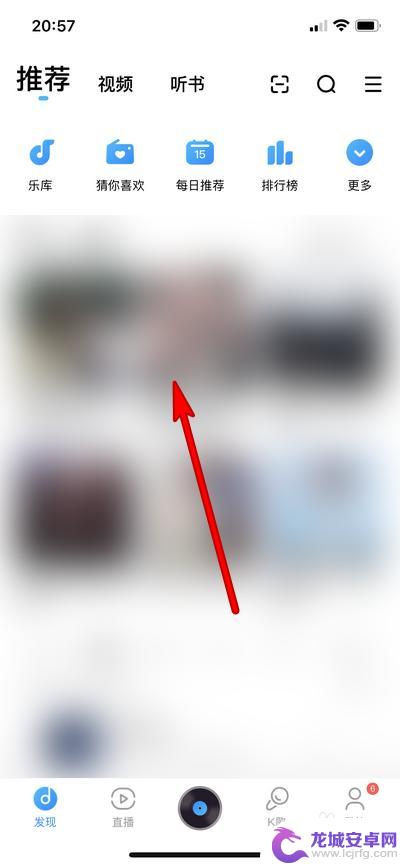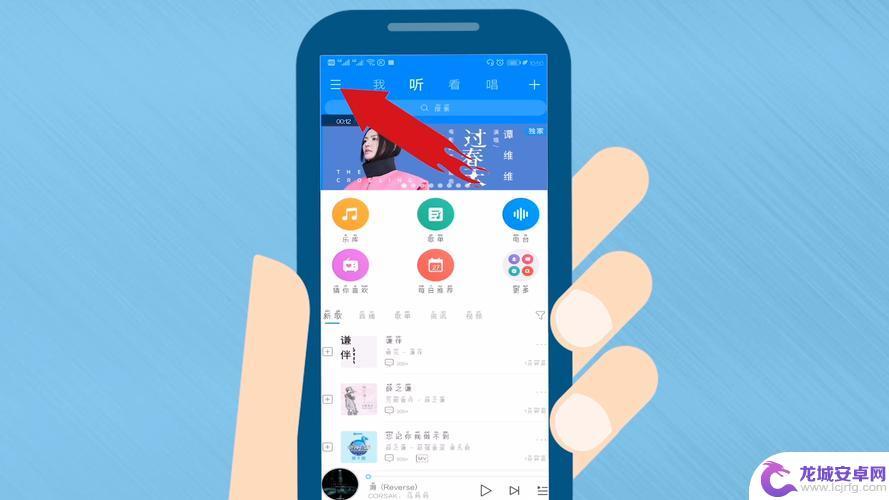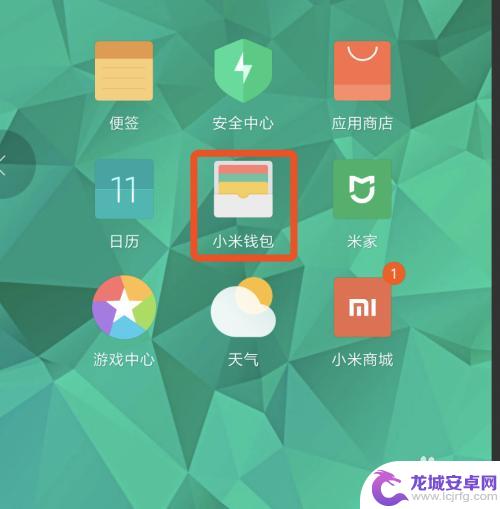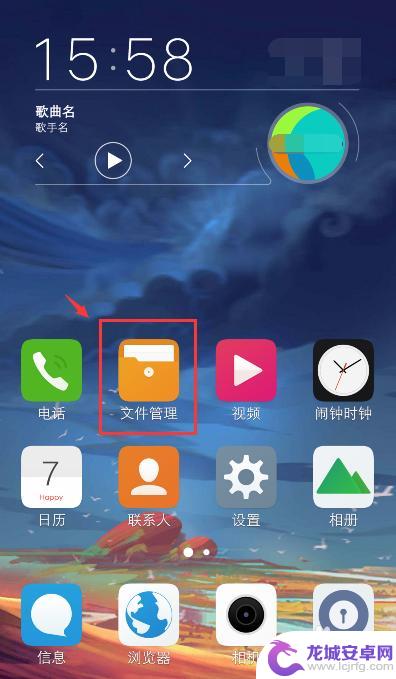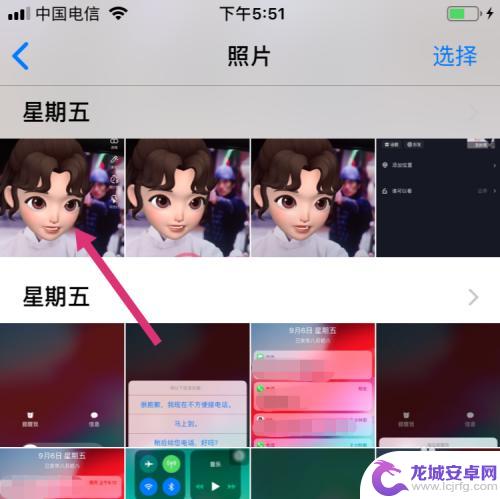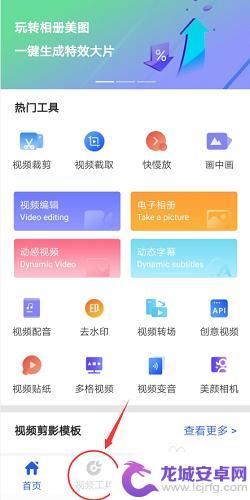苹果手机酷狗导入本地音乐 酷狗音乐导入本地音乐步骤
在现代科技发达的今天,手机已经成为人们生活中不可或缺的一部分,作为最受欢迎的手机品牌之一,苹果手机一直以其稳定的性能和优质的用户体验赢得了广大用户的喜爱。对于喜爱音乐的用户来说,手机自带的音乐库可能无法满足他们的需求。幸运的是有一种简便的方法可以将个人收藏的音乐导入到苹果手机中,那就是通过酷狗音乐进行导入。酷狗音乐作为一款知名的在线音乐平台,不仅提供海量的音乐资源,还具备导入本地音乐的功能。下面将为大家介绍酷狗音乐导入本地音乐的步骤。
酷狗音乐导入本地音乐步骤
具体步骤:
1.手机开机,在手机桌面打开 酷狗音乐;
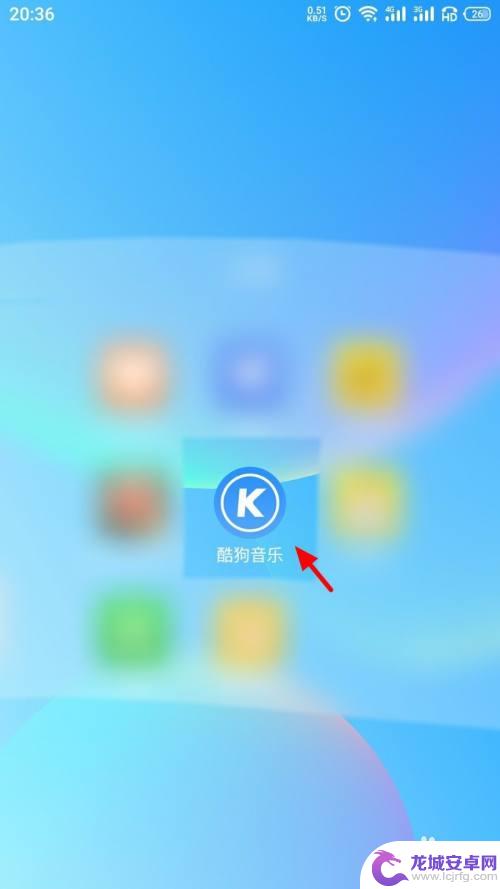
2.登录进入后,在酷狗音乐首页。点击 ☰;
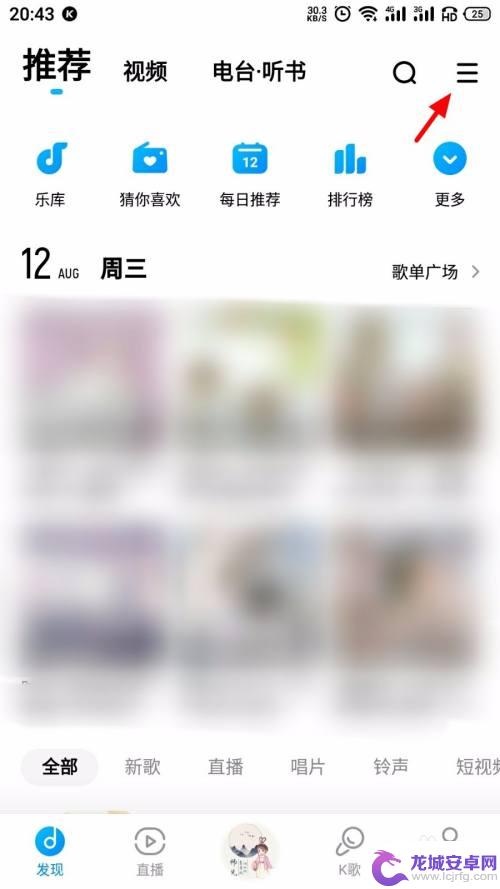
3.在菜单页面,点击 音乐工具;
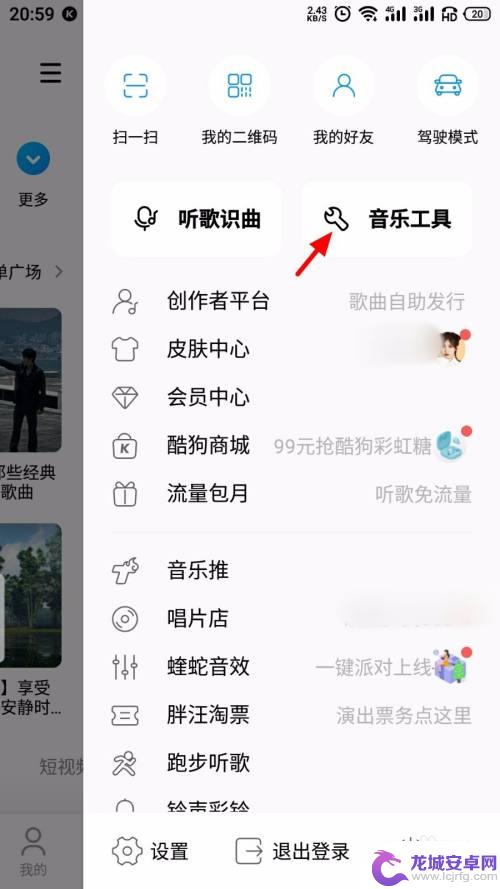
4.在音乐工具页面,点击 本地扫描;
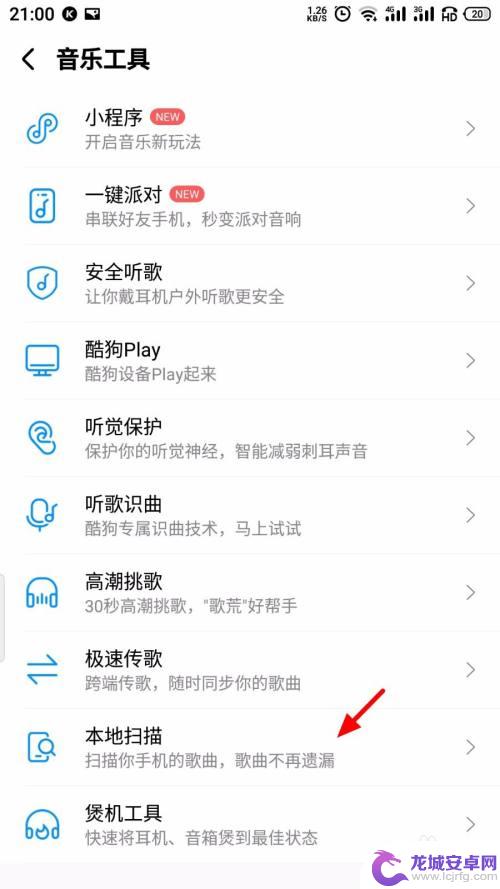
5.在扫描歌曲页面,点击 开始扫描;
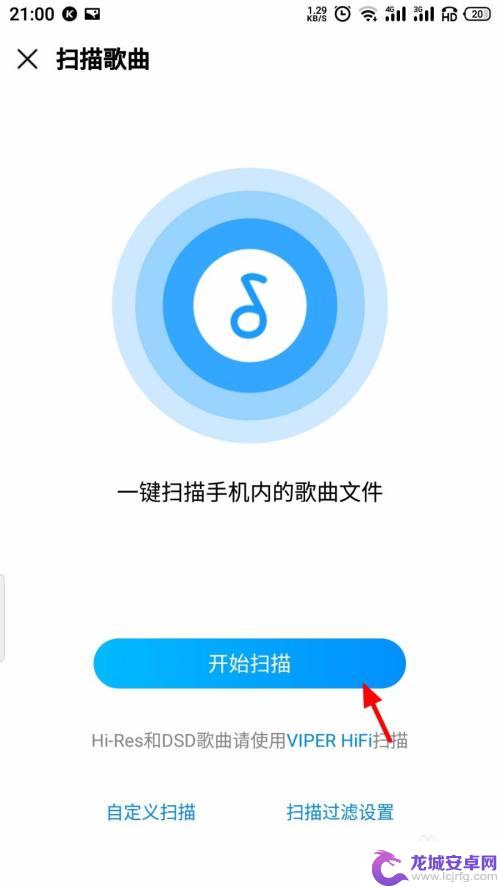
6.扫描出本地本地音乐后,点击 添加本地音乐;
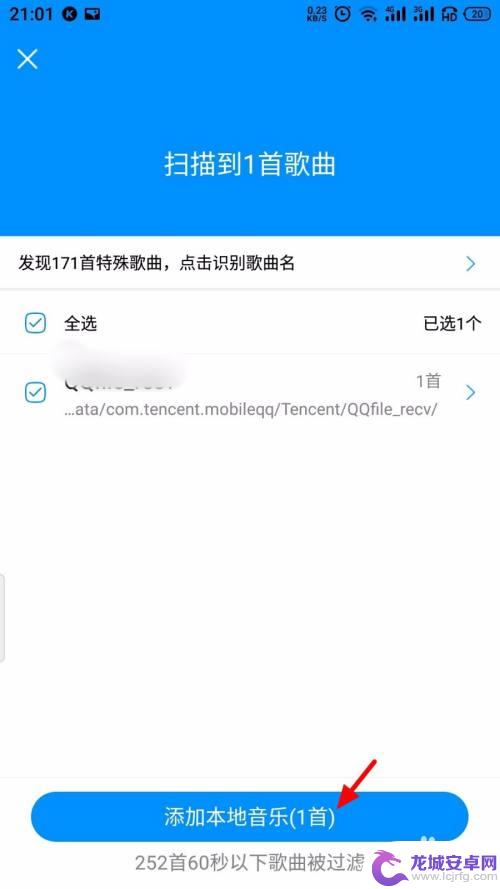
7.这样本地音乐就导入成功了。
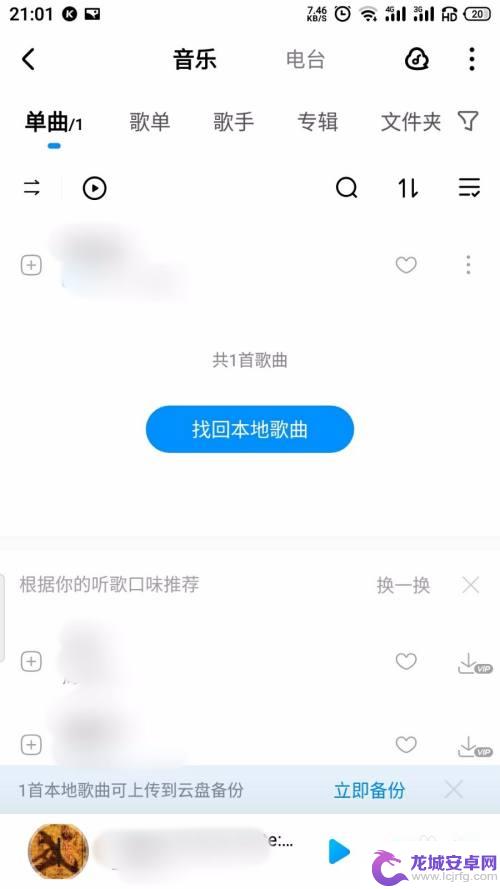
以上是关于苹果手机如何将酷狗音乐导入本地的全部内容,如果您遇到了同样的问题,可以按照小编提供的方法进行解决。
相关教程
-
酷狗音乐怎么添加到手机本地音乐 手机酷狗音乐如何导入本地音乐
在如今的数字时代,手机已经成为我们日常生活中不可或缺的一部分,而音乐作为我们生活中的调剂,更是让我们放松身心的重要元素之一。如何将我们喜欢的音乐添加到手机本地呢?酷狗音乐作为一...
-
酷狗怎么上传歌曲手机 酷狗音乐上传音乐作品步骤详解
酷狗音乐是国内颇受欢迎的一款音乐播放软件,除了提供海量的音乐资源外,它还支持用户上传自己的音乐作品。如果你也是一位音乐爱好者,想要在酷狗音乐分享自己的音乐...
-
酷狗音乐怎么在抖音上使用(酷狗音乐怎么在抖音上使用歌词)
本篇文章给大家谈谈酷狗音乐怎么在抖音上使用,以及酷狗音乐怎么在抖音上使用歌词的知识点,希望对各位有所帮助,不要忘了收藏本站喔。1怎样把酷狗的整首歌上传到抖音?把酷狗的整首歌上传到抖...
-
手机酷狗剪辑音乐怎么剪辑 手机版酷狗音乐如何裁剪音频
手机酷狗剪辑音乐是一项方便而实用的功能,让我们可以轻松地裁剪音频,制作出个性化的音乐作品,作为手机版酷狗音乐的重要功能之一,剪辑音乐不仅为用户提供了尽...
-
苹果手机酷狗怎么设置全屏 酷狗音乐如何设置全屏显示模式
苹果手机酷狗音乐是一款备受欢迎的音乐播放器,它为用户提供了丰富的音乐资源和个性化的设置选项,其中,设置全屏显示模式可以让用户更好地享受音乐的视听效果。...
-
苹果手机酷狗桌面歌词怎么开启 苹果手机酷狗音乐桌面歌词怎么用
现今茫茫数码世界中,手机音乐已经成为人们生活中不可或缺的一部分,而酷狗音乐作为国内最火爆的音乐播放器之一,更是备受青睐。在众多音乐APP中,酷狗音...
-
如何把手机设置门禁卡功能 小米手机如何使用NFC门禁卡
随着科技的不断发展,手机已经成为我们生活中不可或缺的一部分,而随之而来的便利功能也让我们的生活更加便捷。其中手机的NFC功能更是让我们可以实现更多的功能,比如将手机设置成门禁卡...
-
手机如何做压缩文档 手机压缩文件大小限制
手机在我们日常生活中扮演着越来越重要的角色,不仅可以用来拍照、社交、上网,还可以进行文档处理,随着手机存储空间的限制,我们常常会遇到文件过大无法发送的问题。为了解决这一难题,手...
-
苹果手机照片如何拼图片 苹果手机怎么使用拼图照片功能
苹果手机作为一款功能强大的智能手机,除了拥有出色的拍照功能外,还拥有许多实用的拼图照片功能,无论是想要制作精美的相册、分享生活中的美好瞬间,还是想要在社交平台上展示自己的创意,...
-
手机如何让视频倒过来 手机倒放视频的步骤
在现代社会手机已经成为人们生活中不可或缺的一部分,随着手机功能的不断升级,人们可以利用手机完成各种各样的操作,比如拍摄和编辑视频。而其中一个特别有趣的功能就是让视频倒过来播放。...